ปิดใช้งานและล้างประวัติรายการทางลัดของ Windows 7 [วิธีใช้]

Windows 7 แนะนำให้เราข้ามรายการต่างๆวิธีที่สะดวกในการจัดการโปรแกรมโดยตรงจากทาสก์บาร์ของ Windows 7 นอกเหนือจากการเพิ่มฟังก์ชันการทำงานแล้วรายการข้ามยังเก็บประวัติล่าสุด หากคุณกำลังใช้คอมพิวเตอร์ร่วมกันหรือความเป็นส่วนตัวเป็นข้อกังวลคุณอาจต้องการ จำกัด สิ่งที่จัดเก็บและแสดงไว้ในประวัติล่าสุดของคุณ หากเป็นกรณีนี้เพียงทำตามขั้นตอนง่าย ๆ ด้านล่างเพื่อจัดการข้อมูลประวัติรายการทางลัดของคุณ
คลิกขวาที่แอปพลิเคชันใด ๆ บนทาสก์บาร์ของคุณจะแสดงรายการข้าม โดยค่าเริ่มต้น Windows 7 จะถูกตั้งค่าให้จัดเก็บและจดจำรายการที่คุณใช้ล่าสุดสำหรับแต่ละแอปพลิเคชัน
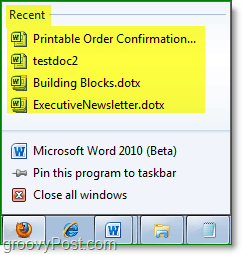
หากมีรายการใด ๆ ที่คุณต้องการบันทึกก่อนที่จะสนุกสนานลบเพียง คลิก บน หมุด ปุ่มถัดจากรายการข้ามรายการประวัติล่าสุด พินนี้จะเก็บรักษารายการนั้นไว้ในรายการข้ามภายใต้หัวเรื่องใหม่ที่เรียกว่า ตรึง และจะยังคงอยู่แม้ว่าคุณจะปิดการใช้งานประวัติการข้ามรายการ
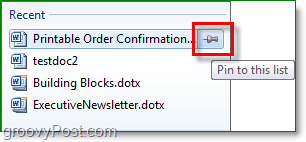
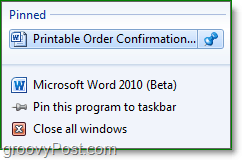
วิธีล้างและ / หรือปิดการใช้งานรายการทางลัด Windows 7 ของคุณประวัติล่าสุด
วิธีที่ 1. เมื่อต้องการลบแต่ละรายการ: เปิดรายการข้ามสำหรับแอปพลิเคชันที่ต้องการ ตอนนี้ คลิกขวา ใด เมื่อเร็ว ๆ นี้ หรือ บ่อย รายการแล้ว คลิก ลบออกจากรายการนี้.
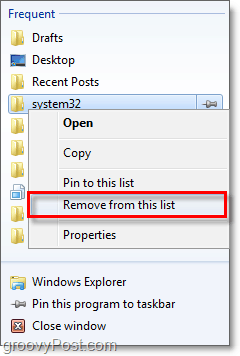
วิธีที่ 2. เมื่อต้องการลบทั้งหมด: คลิกขวา คน ทาสก์บาร์ แล้ว คลิก คุณสมบัติ. ในกล่องโต้ตอบที่ปรากฏขึ้น คลิก คน เมนูเริ่มต้น แท็บแล้ว ยกเลิกการเลือก กล่องสำหรับ จัดเก็บและแสดงรายการที่เพิ่งเปิดในเมนูเริ่มและแถบงาน เมื่อคุณ คลิก นำไปใช้ ทั้งหมด รายการข้ามประวัติล่าสุดจะถูกลบ
หากคุณสนุกกับการใช้รายการข้ามประวัติล่าสุดเพียง ตรวจสอบอีกครั้ง กล่องและ คลิก ตกลง. เมื่อคุณลบประวัติแล้วการเปิดใช้งานอีกครั้งจะไม่นำรายการเก่ากลับมา
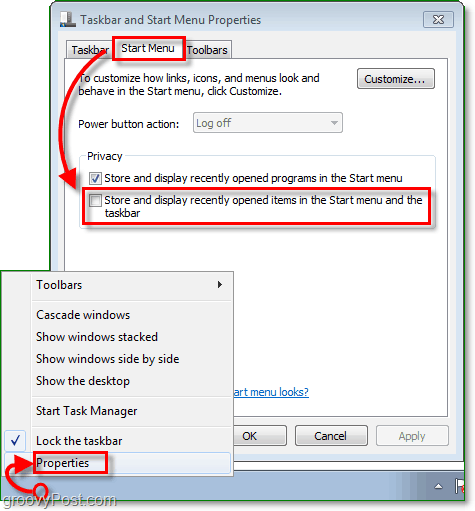










ทิ้งข้อความไว้